DELL 5I/6I阵列卡快速设置图文教程
最近绿色资源网服务器升级购买了dell r410服务器使用了6I阵列卡,由于是第一次接触不是很懂,这里简单介绍下, 基本上看了图片都懂了充分利用F2操作选择即可
注意:5I与6I阵列卡设置方法一样
一、设置RIAD 0
1、进入阵列卡设置,按CTRL+R进入阵列卡BIOS设置

下面那一堆英文,就是THE BATTEY开头,以ASSISTANCE结束的这段,是提示阵列卡未接电池,可以忽略,不影响正常使用。
2、阵列BIOS默认界面

3、在CONTROLLER菜单上面按F2键,如图
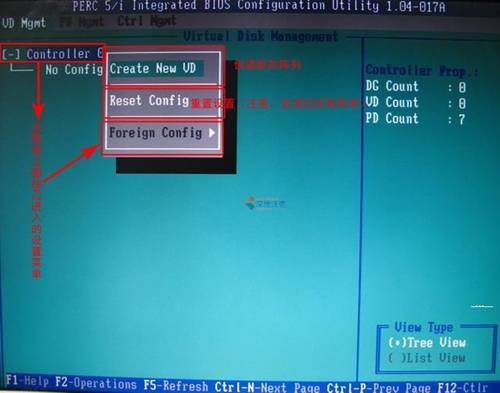
弹出菜单第一位,选择Create New VD,创建新的阵列
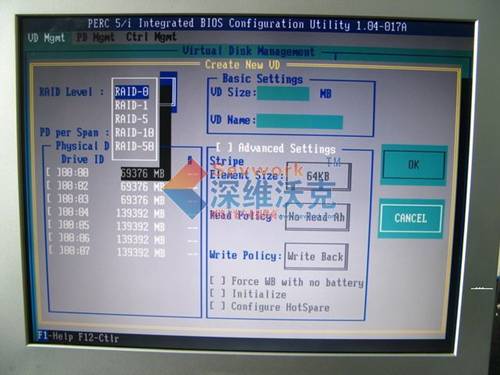
显示“Create New VD”(创建新 VD)屏幕。光标位于“RAID Levels”(RAID 级别)选项上。
按 <Enter> 键显示 RAID 级别。
按下箭头键选择 RAID 级别,然后按 <Enter> 键。
按 <Tab> 键将光标移动到物理磁盘列表。
使用下箭头键高亮度显示某个物理磁盘,并按空格键选择该磁盘。
如果需要,选择其它磁盘。
按 <Tab> 键将光标移动到“Basic Settings”(基本设置)框,然后设置虚拟磁盘的大小和名称。
最重要的出来了
按 <Tab> 键将光标移动到“Advanced Settings”(高级设置)。如图
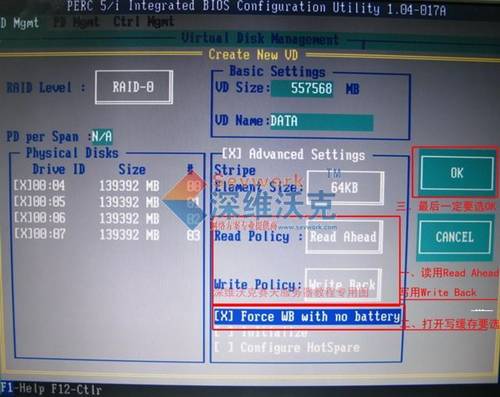
按空格键激活这些设置,以便可以对其进行更改。
X 将显示在“Advanced Settings”(高级设置)旁边。这些设置为磁条元大小和读取策略。您还可以选择高级选项,例如将高速缓存策略强制为回写式、初始化虚拟磁盘及配置专用热备用。显示窗口时将显示这些参数的默认值。可以接受默认值或对其进行更改(不建议修改,默认值就可以了)。
执行以下步骤来选择虚拟磁盘参数:
按 <Tab> 键将光标移动到要更改的参数。
按下箭头键打开参数并向下滚动设置列表。
要更改磁条元大小,请按 <Tab> 键高亮度显示“Stripe Element Size”(磁条元大小)。
按 <Enter> 键显示磁条元大小列表(8 KB、16 KB、32 KB、64 KB 和 128 KB),然后按下箭头键高亮度显示某个选项并按 <Enter> 键。 默认推荐选择64K
如果需要,按 <Tab> 键将光标移动到“Read Policy”(读取策略),以对其进行更改。
按 <Enter> 键显示选项,即“Read Ahd”(预读)、“No Read”(非预读)或“Adaptive”(自适应),然后按下箭头键高亮度显示某个选项并按 <Enter> 键。 推荐选择:Read Ahd
按 <Tab> 键将光标移动到“Write Policy”(写入策略),以对其进行更改。
按 <Enter> 键显示选项,即“Write-Through”(直写式)或“Write-Back”(回写式),然后按下箭头键高亮度显示某个选项并按 <Enter> 键。 推荐选择:Write-Back
按 <Tab> 键将光标移动到“OK”(确定)。
按 <Tab> 键将光标移动到“Force WB with no battery”(强制回写式不使用电池),然后按 <Enter> 键。 在没有安装电池的情况下,这项一定要选择上
如果做的是raid1,需要初始化数据。按F2选择initlization即可。
二、错误修复
这张阵列卡是企业级高级阵列卡,功能强大,还能导入外部阵列信息---就是说,如果用其他阵列卡组的阵列,移过来,他可能还可以导入使用,保障数据不丢失。 但这些功能,对不会使用的人会造成一些困惑,因为经常会出现进组阵列会找不到硬盘,或硬盘状态不正常,而在阵列的第一个界面,PD Count中显示的磁盘数又是正常的对于这种情况,用以下可以解决 在CONTROLLER菜单上面按F2键,会有三个选项,如下图 
这时候,如果第三项,Foreign Config是可选的,就选择第三项,这时候就会让我们选择是导入外部设置还是清除,如果是清除外部设置,选择按确认后,就可以把外来设置清除,如果这时候在阵列中还是看不到盘,就再使用第二项重置一次如果第三项是不可选,是灰色的,就使用第二项,重置阵列信息,重置后,如果第三项亮了,就回到上一段操作 一段做了这两段设置,都是可以操作了,还有一种就是进阵列后,Virtual Disks成红色状态,这个表示此组阵列可能因为磁盘故障造成阵列不正常,这时候在此组阵列上按F2,如下图

这时候在PD Mgmt中看到磁盘为Offline状态,这时候就可以使用Force Online修复磁盘
DELL5/I阵列卡设置图文说明
DELL PERC 5i SAS Raid卡,双通道SAS Raid卡,最多可以接8个SAS接口或者SATA接口的服务器硬盘,LSI Logic 1068 SAS控制芯片,IOP333的协处理器,512M DDRII Reg-ECC缓存,带有缓存电池,支持多种阵列模式:0、1、5、10等,原生PCI-E 8X接口,兼容PCI-E 16X插槽
3Gb/s 8端口内部SAS RAID适配器
作为首个推向市场的8端口串行SCSI(SAS)RAID解决方案,5/i为SAS驱动器、SATA II驱动器或者两种驱动器的任意组合提供了高级的容错性能。采用高性能Intel I/O处理器优化RAID性能、并通过PCI-Express主机接口提高带宽的SAS 8408E提供了智能而强健的RAID解决方案。另外,此适配器支持256MB DDRII SDRAM用于数据缓存,并且支持智能便携式电池备份模块(iTBBU),可在72小时完全断电事故下保存缓存数据。便携式缓存模块甚至能移到新的MegaRAID适配器上,同时保存完整的数据。
特性
8个内部SAS/SATA端口
两个x4 SFF 8484连接器
每端口全双工3 Gb/s吞吐速率
支持RAID0、1、5、6、10、50及60
支持大于2TB阵列
Intel IOP333 I/O处理器
遵从PCI Express 1.0a
每线2.5 Gb/s
x8线带宽
256MB DDRII 400MHz SDRAM智能便携式电池备份DIMM模块
高级数据完整性和可恢复性,增强的故障处理和报告功能
在线容量扩展(OCE)
在线RAID级别升级(RLM)
全面的管理和配置功能
完全SAS扩展支持(可支持32个硬盘)
下面是此卡的设置图文说明:

进入设置界面,显示阵列管理快捷键<Crtl>+<R>,固件版本,与磁盘
如果有这样的信息:
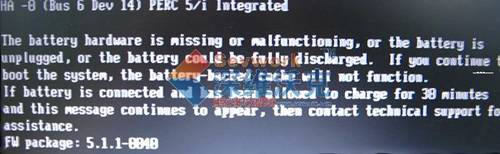
表示阵列卡没有电池、电池没充好电、电池有问题。
主界面说明:
按 <Ctrl><R> 组合键之后,默认情况下显示 Virtual Disk Management(虚拟磁盘管理)菜单屏幕。 此屏幕以与 Microsoft Windows 资源管理器类似的可扩展树目录的形式,显示控制器、虚拟磁盘、物理磁盘、可用空间、热备份及其它细节。如下图:

菜单栏:每个主菜单的选项:
· (VD Mgmt)菜单:Virtual Disk Management(虚拟磁盘管理)
· (PD Mgmt) 菜单:Physical Disk Management(物理磁盘管理)
· (Ctrl Mgmt)菜单:Controller Management(控制器管理)
快捷键区:显示了可用于在 BIOS 配置公用程序的不同屏幕之间移动的菜单键。
关键词:DELL,阵列卡
阅读本文后您有什么感想? 已有 人给出评价!
- 24


- 1


- 1


- 48


- 10


- 1


